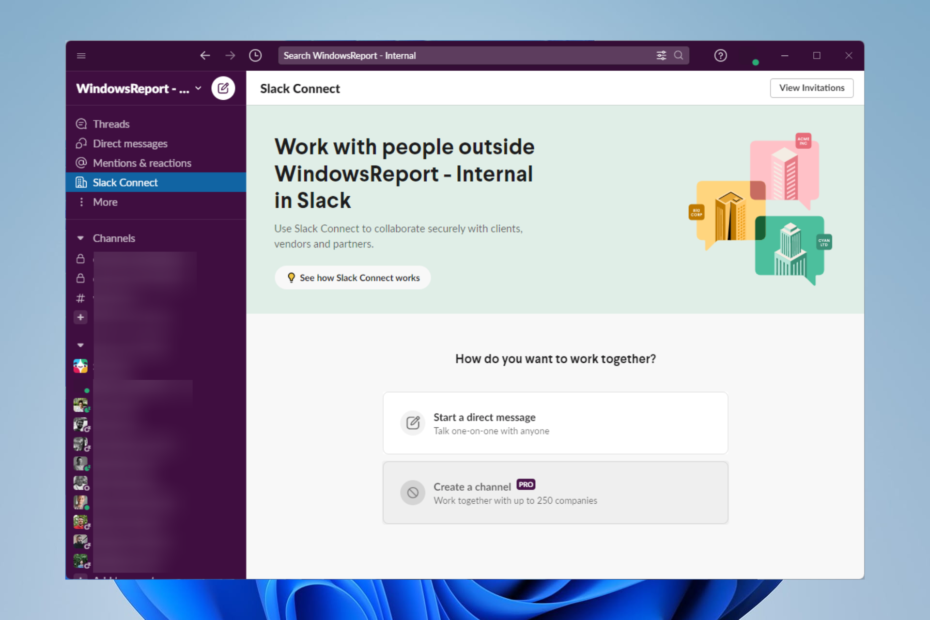- Slack Huddles on mitteametlikud koosolekud, millel pole ettemääratud päevakava ja mis on avatud kõigile teie tööruumis viibijatele.
- Kuigi see on puhtalt helipõhine, saate siiski oma ekraani kolleegidega jagada.
- Saate alustada vestlust, klõpsates Slacki rakenduse vasakus alanurgas oleval lülitil.
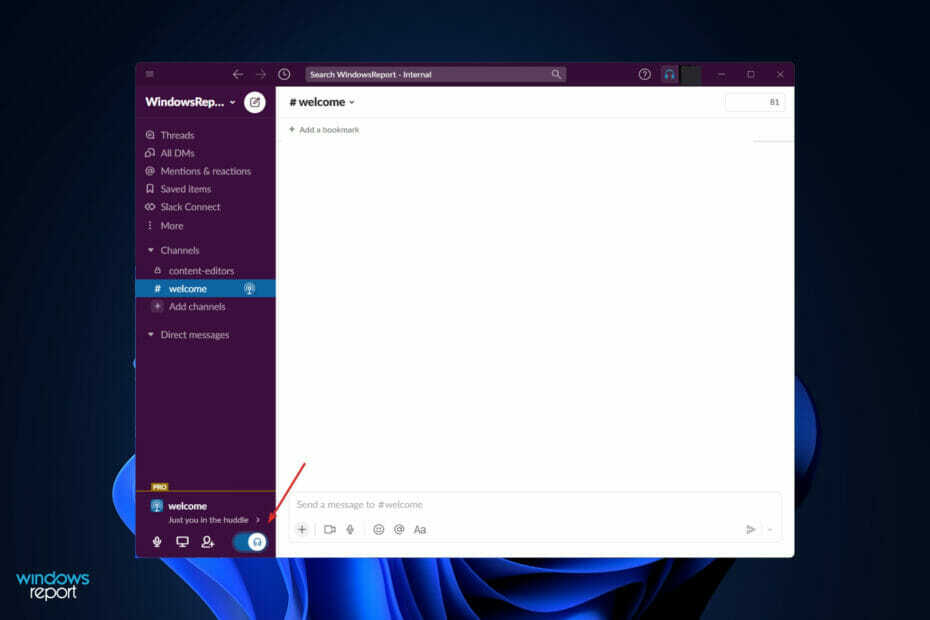
XINSTALLIMINE Klõpsates ALLALAADIMISE FAILIL
- Laadige alla Restoro PC Repair Tool mis on kaasas patenteeritud tehnoloogiatega (patent olemas siin).
- Klõpsake Alusta skannimist et leida Windows 11 probleeme, mis võivad arvutiprobleeme põhjustada.
- Klõpsake Parandage kõik arvuti turvalisust ja jõudlust mõjutavate probleemide lahendamiseks.
- Restoro on alla laadinud 0 lugejad sel kuul.
Slacki kõnede abil saate oma tööruumis kõigiga suhelda, tehes arvutist hääl- või videokõne. Otsus kasutada lõdva vestlust või kõnet põhineb teie otsuse spontaansusel.
Huddle funktsioon on teatud tüüpi konverentskõne, mille peamine erinevus tavalisest konverentskõnest on see, et see on täiesti planeerimata.
Tavaline konverentskõne on planeeritud kindlaksmääratud ajale ja sisaldab nii päevakava kui ka etteantud loendit osalejad, samas kui Slacki vestlused on mitteametlikud koosolekud, millel pole ettemääratud päevakava ja mis on avatud kõigile teie liikmetele tööruum.
Nüüd on teil juurdepääs Clubhouse'i sisselogitava helirakenduse ettevõtteversioonile, mis on sellest inspireeritud, võimaldades seega ainult helikoosolekuid teie ja teie töökaaslaste vahel. Kuid jagamise sõelumine on nende sees endiselt võimalik.
Edaspidi näitame teile, kuidas alustada Slacki vestlust ja kõnet, kohe pärast seda, kui mõistame paremini, kuidas esimene toimib. Jälgi kaasa!
Kuidas Slacki vestlused töötavad?
Lühikesed ja lihtsad helikõned ehk Slacki vestlused võimaldavad teil ja teistel teie meeskonnaliikmetel projekti kallal töötades reaalajas üksteisega rääkida.
Traditsiooniliste äritehnikate tehnoloogiliste katkestuste kiirus kasvab üha enam iga Interneti-ettevõtete kasutusele võetud uue funktsiooniga.
Näiteks vestluse funktsioon püüab simuleerida tavalisi vestlusi päris töökohal, mis pole keskendub tingimata tööga seotud küsimustele, nagu lõunapausid, kuid on sellegipoolest olulised (kuigi need võib olla).
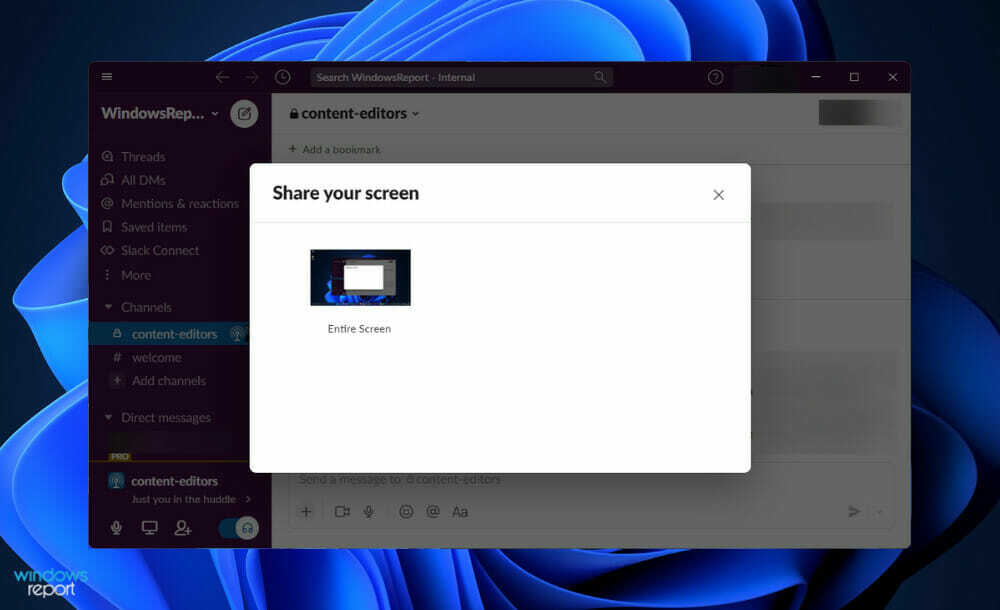
Hoolimata sellest, et need võivad käsitleda kõike, on neil tavaliselt põhiteema või keskne teema, mille ümber nad tuginevad.
Mõiste ei viita kavandatud või organiseeritud koosolekule, millel igaüks on kohustatud osalema, kui seda kasutatakse selles tähenduses. Need on planeerimata ja struktureerimata ning nende eesmärk on teha ainult üks asi: soodustada arutelu osalejate vahel.
Eksperdi nõuanne: Mõnda arvutiprobleemi on raske lahendada, eriti kui tegemist on rikutud hoidlate või puuduvate Windowsi failidega. Kui teil on probleeme vea parandamisega, võib teie süsteem olla osaliselt katki. Soovitame installida Restoro – tööriista, mis skannib teie masina ja tuvastab vea.
Kliki siia allalaadimiseks ja parandamise alustamiseks.
Liituge kõigi teie organisatsioonis juba loodud vestlusringidega ja saate jagada oma ekraani, osaleda reaalajas aruteludes ja lahkuda igal ajal. See on täpselt sama, mis tavaline kontorivestlus.
See mahutab korraga kuni 50 inimest. See on asjakohane, kuna sellest suurem kogus tekitab rahvahulka, kõik räägivad üksteisest ja seansi lõpus ei teki tootmist.
Kuidas kasutada Windows 11-s Slacki vestlust vs kõnet?
1. Alustage vestlust
- Avage kanal või DM ja leiate külgriba vasakpoolsest allservast kõrvaklappide ikooni, mida saate ümber lülitada. Pärast selle ümberlülitamist algab vestlus.
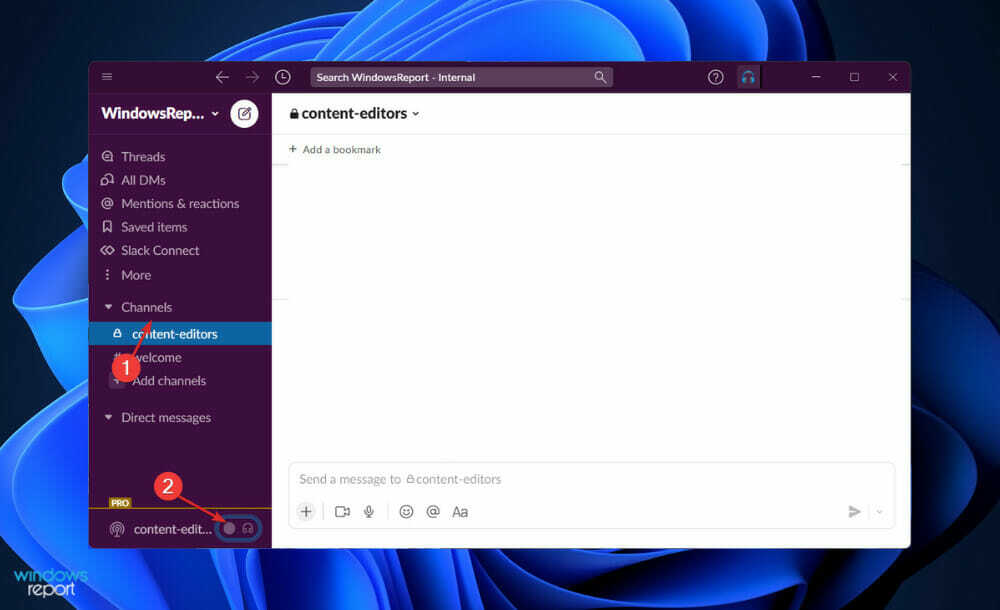
- Lüliti kõrval on kolm nuppu, millega saate mikrofoni sulgeda, ekraani jagada ja kõnesse osalejaid lisada.
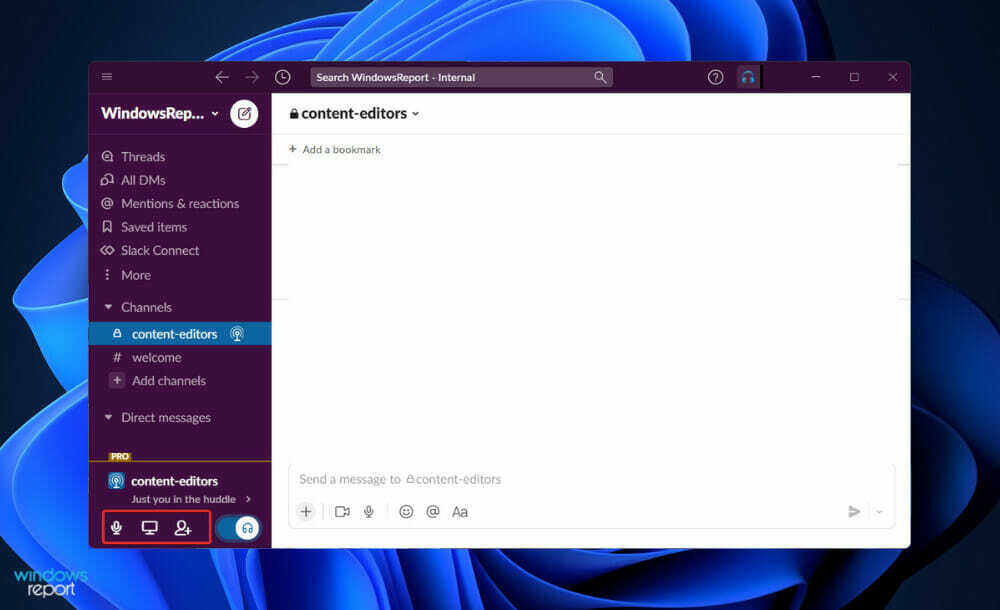
- Vestluse sulgemiseks klõpsake lihtsalt samal kõrvaklappide lülitil nagu esimeses etapis. See on kõik!
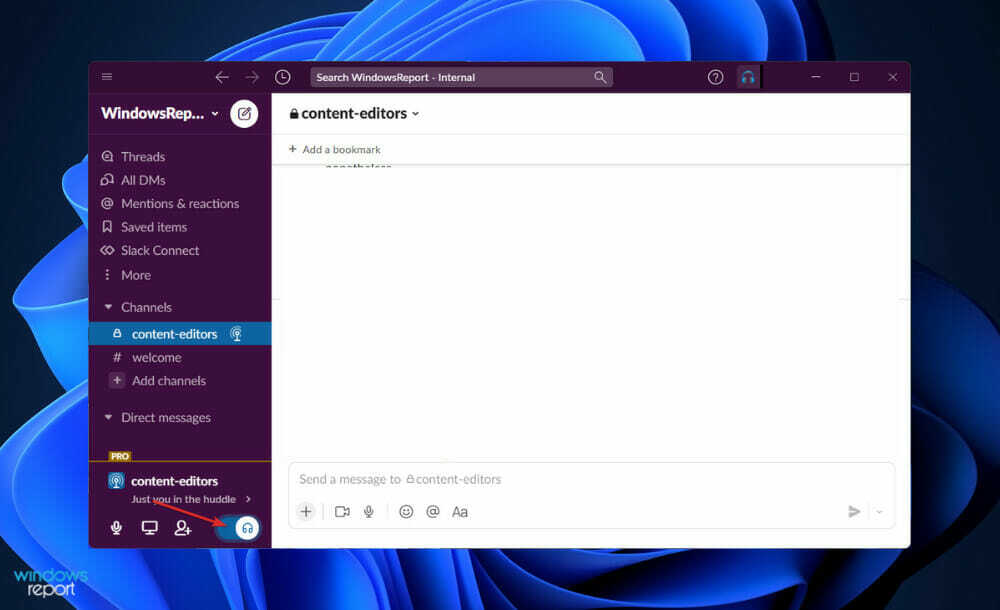
Huddlid on nii spontaansed kui võimalik. Teie töökaaslased näevad, millal teie või mõni teine töökaaslane vestlust alustasite.
2. Alustage kõnet
- Avage kanal või DM, seejärel klõpsake vestluse päises kanali või isiku nimel.
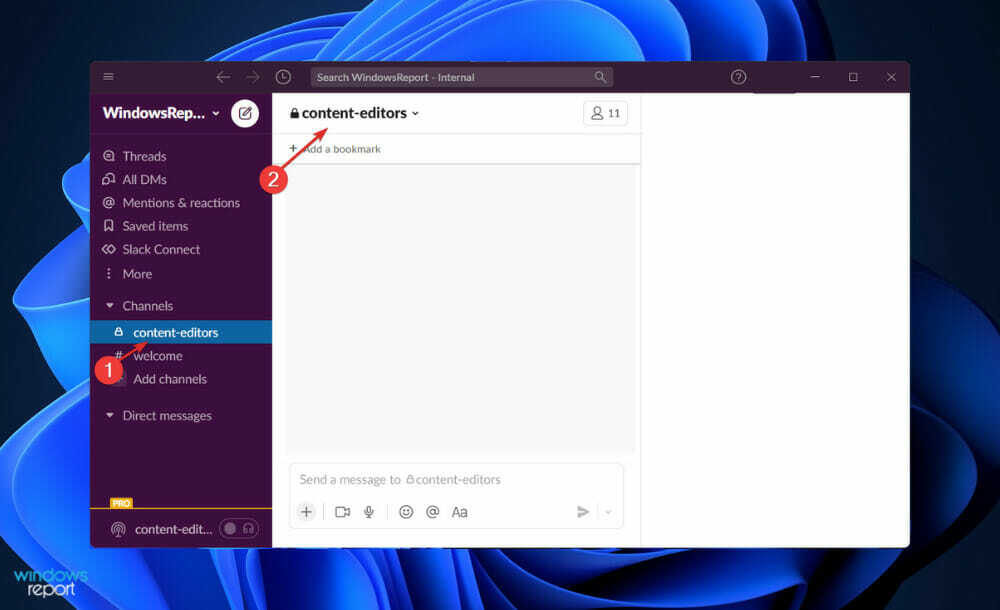
- Nüüd leiate nende nime alt nupu Alustage kõnet. Inimesele või inimestele helistamiseks klõpsake sellel.
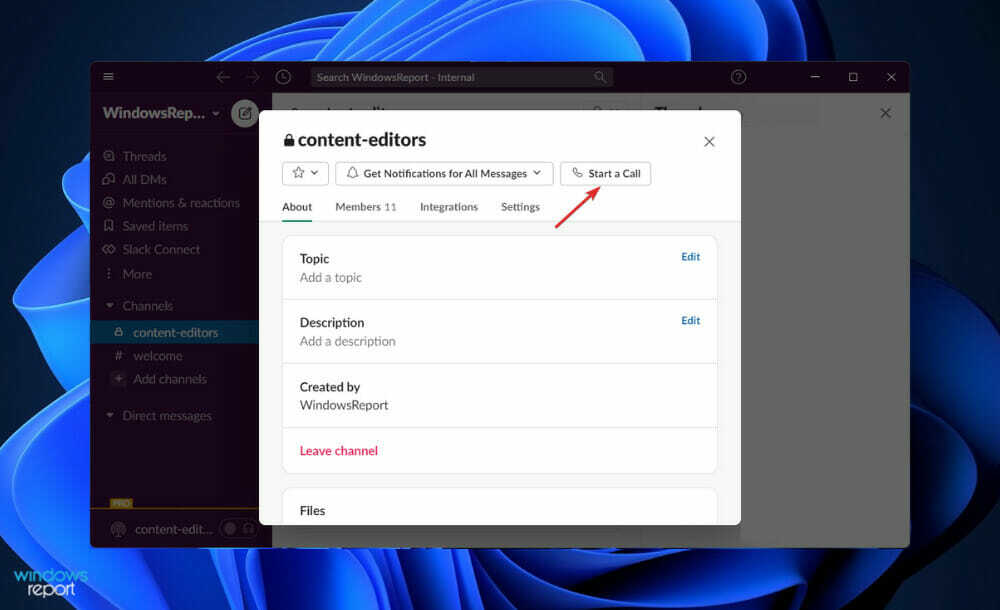
- Kõne ajal kuvatakse uus aken, kust saate mikrofoni vaigistada, veebikaamera sisse lülitada, ekraani jagada ja isegi reaktsioone saata. Vasakpoolses ülanurgas saate kõnesse lisada ka inimesi.
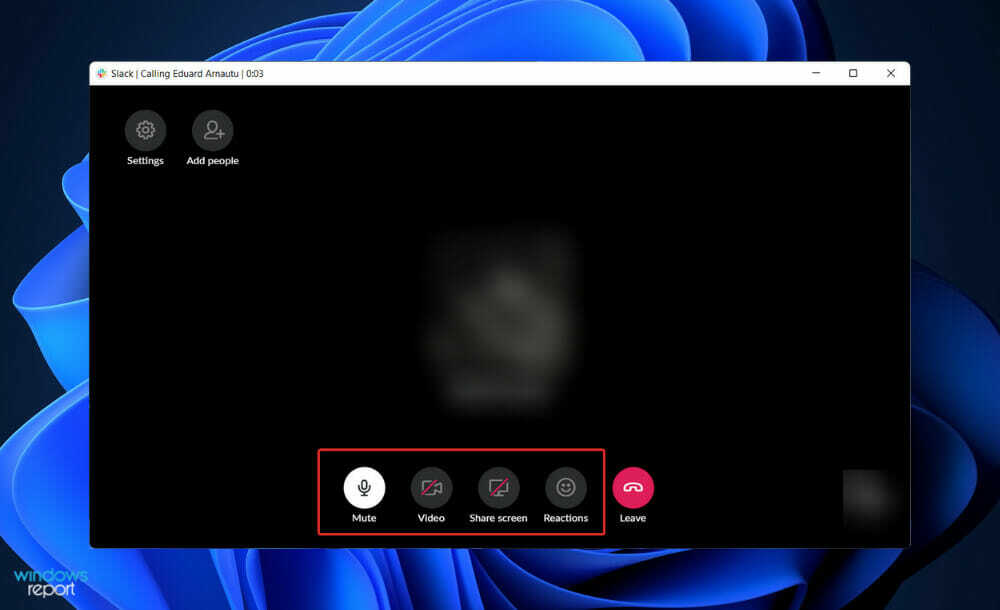
- Kõnest lahkumiseks klõpsake lihtsalt nuppu Lahku nuppu.
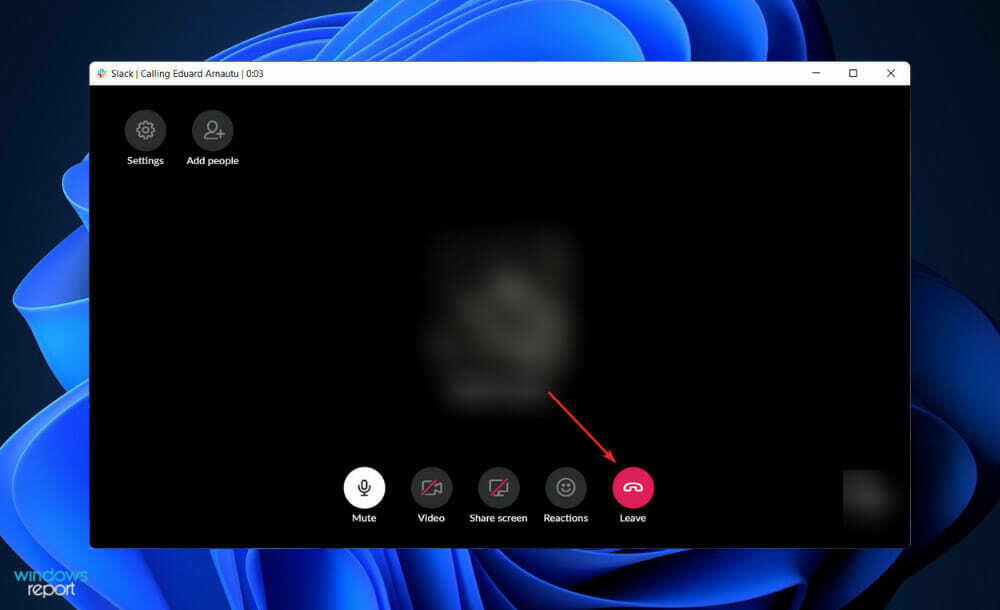
Ja see ongi kõik! Kõned on keerulisemad kui vestlused, need võimaldavad teil avada veebikaamera ja jagada reaktsioone oma töökaaslastega.
Kas mu tööandja saab minu Slacki sõnumeid lugeda?
Kui kasutate ettevõtte pakutavat digiseadet või tööplatvormi, saab teie tööandja hõlpsasti jälgida kõike, mida sellel seadmel või platvormil teete, sealhulgas meilid, kiirsõnumid ja saadetavad tekstid ja saada.
On lihtne mõista, kuidas töötajad võivad jõuda valele järeldusele, et kuna nad kasutavad Slacki, on populaarne kiirsõnumite töökoha koostööplatvorm, nende otsesõnumid (DM-id) on nähtavad ainult väikestele inimestele kasutajagrupp.
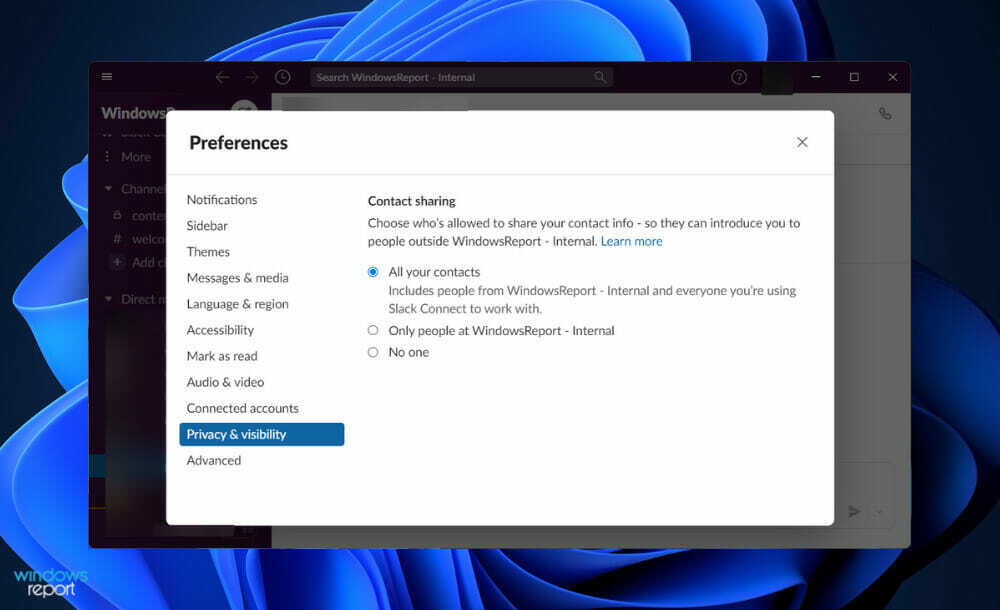
Kuigi Slack, mis tähistab kõigi vestluste ja teadmiste otsitavat logi, oli algselt mõeldud olla meeskonnaliikmete tööriist üksteisega suhtlemiseks, see on muutunud ka sotsiaalsemaks platvormiks.
See aga ei tähenda, et see ei koguks teie kohta märkimisväärsel hulgal andmeid. Kogutav teave on kas talle vabatahtlikult edastatud teave või teave, mis on loodud selle lihtsalt kasutamise tulemusena.
Lisaks peaksite mõtlema, kas Slack on teie saadetava suhtluse jaoks parim platvorm. Enamikul juhtudel, kui te ei ütle töökaaslase juuresolekul midagi valjusti, ei tohiks te seda sinna postitada.
Isegi privaatkanalite ja otsesõnumite (DM-ide) sisu võidakse mingil hetkel paljastada kohtuasja või muu sarnase uurimise käigus.
Nendel juhtudel, kui teil on tõesti vaja saata see terav sõnum, võib seda kaaluda kasutades mõnda muud krüptitud platvormi või lihtsalt ei ütle seda nendel kaugjuhtimishetkedel üldse töötavad.
Kui soovite oma arvutis kasutada rohkem krüpteerimisele keskendunud sõnumsiderakendust, soovitame teil seda teha vaadake, kuidas pääseda juurde signaalile Windows 11-s.
Teise võimalusena peaksite vaadake meie lihtsat juhendit selle kohta, kuidas kasutada Microsoft Teamsi operatsioonisüsteemis Windows 11 kuna selle populaarsus on inimeste seas aja jooksul kasvanud.
Ja lõpuks, kui te nüüd mõtlete, kuidas saaksite oma privaatsust suurendada, lugege meie artiklit Windows 11 viie parima turvafunktsiooni kohta et hinnata, mida te lisaks vajate.
Andke meile allolevas kommentaaride jaotises teada, kas see artikkel oli teile kasulik ja kas eelistate Slackis kõnedele vestlemist. Täname lugemise eest!
 Kas teil on endiselt probleeme?Parandage need selle tööriistaga:
Kas teil on endiselt probleeme?Parandage need selle tööriistaga:
- Laadige alla see PC Repair Tool hinnatud saidil TrustPilot.com suurepäraseks (allalaadimine algab sellelt lehelt).
- Klõpsake Alusta skannimist et leida Windowsi probleeme, mis võivad arvutiprobleeme põhjustada.
- Klõpsake Parandage kõik Patenteeritud tehnoloogiatega seotud probleemide lahendamiseks (Eksklusiivne allahindlus meie lugejatele).
Restoro on alla laadinud 0 lugejad sel kuul.